Página principal
Na página principal do Requisita, você vai encontrar de forma muito objetiva todas as requisições já feitas, e as informações primordiais sobre cada uma delas. Além de ser nesta tela onde o usuário dará início à uma nova requisição.
Confira os detalhes da Página principal e seja bem-vindo ao Requisita ↴
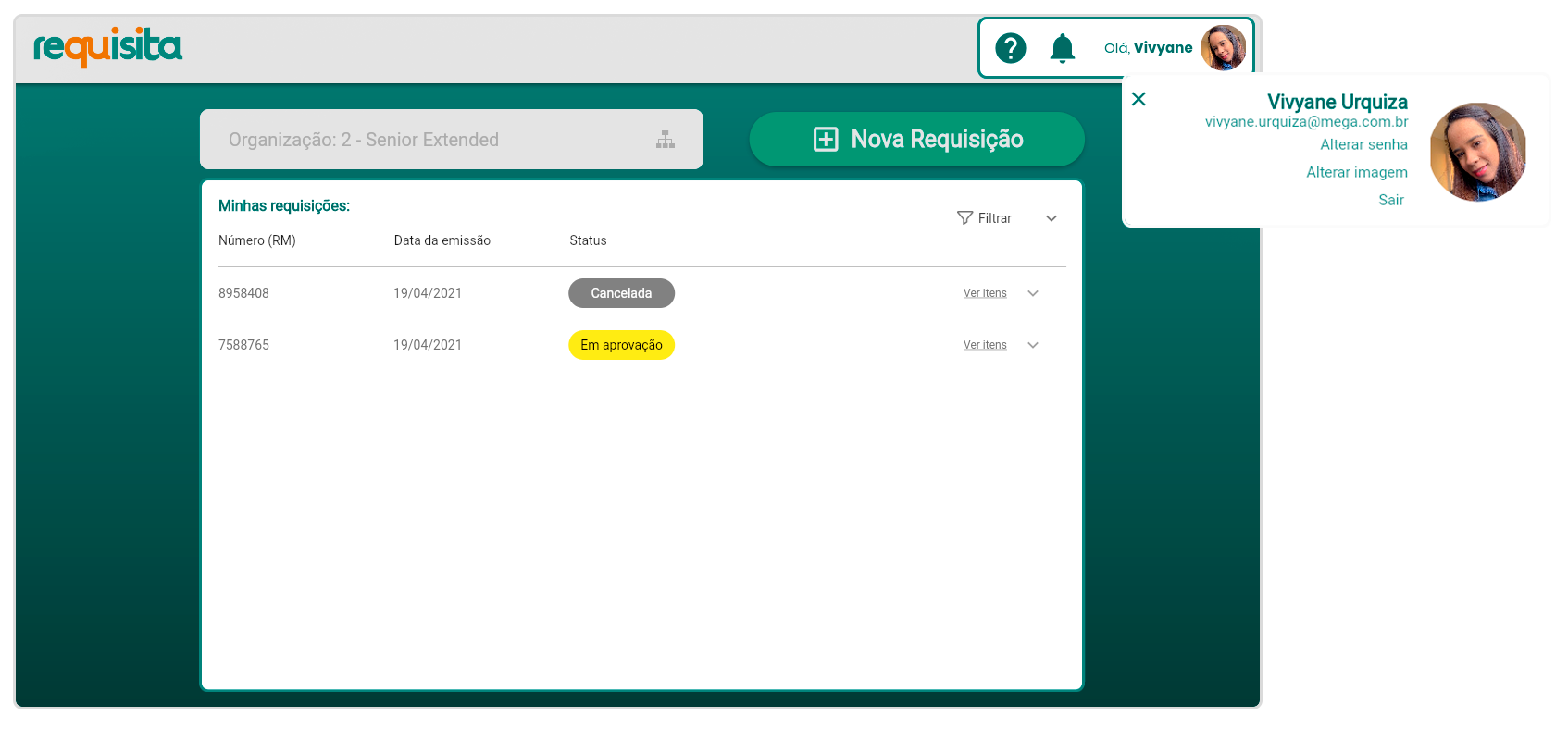
- Na faixa superior da página, ao clicar no seu nome será possível:
-
Visualizar o e-mail do usuário logado.
-
Redefinir a senha do usuário logado — ao ser selecionado um e-mail será enviado com um link para alterar a senha, para saber mais acesse o artigo Requisita - Página de acesso e Redefinição de senha
-
Inserir uma foto do usuário, e também realizar a troca quando quiser.
-
Sair do requisita, ao clicar no botão Sair.
-
Ao clicar no ícone de dúvida você terá uma lista com artigos específicos do Requisita que podem te ajudar no dia a dia.
-
O ícone de notificação notificará o usuário sobre alterações no status da sua requisição.
- Será nesta página que você encontrará em qual organização o seu usuário foi vinculado. Se o seu usuário estiver cadastrado em mais de uma filial, estas aparecerão aqui, como é possível ver na imagem a baixo:
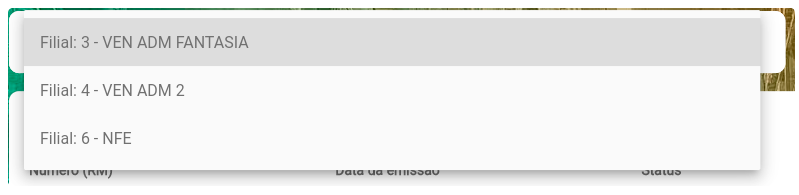
- Você terá acesso à uma grade chamada Minhas requisições, onde será apresentado um breve histórico das requisições já realizadas. Esse grade terá as seguintes colunas:
-
Número (RM): irá apresentar o número da requisição;
-
Data de Emissão: é a data em que foi solicitada a requisição;
-
Status: é a situação de momento da requisição;
-
Haverá uma quarta coluna
⤷ Sendo ela a coluna Filtrar, que quando selecionada abrirá algumas opções para permitir o filtro usando as colunas anteriores.
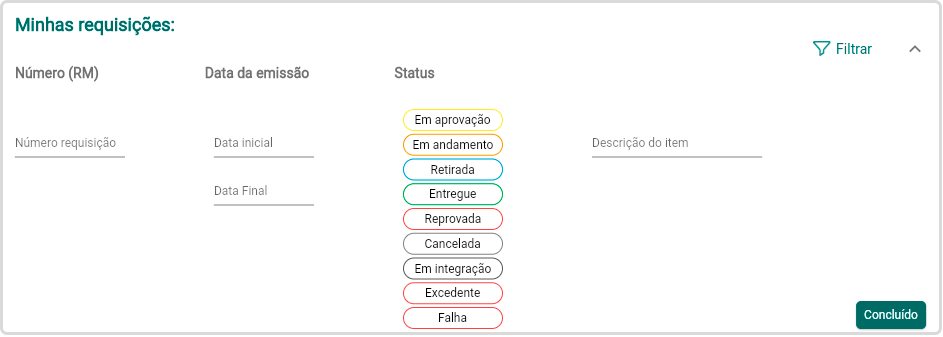
O usuário poderá realizar o filtro pelo número da requisição, data da emissão, status em que ela se encontra. Conheça os status atuais:
✓ Em aprovação: Quando o usuário acabou de requisitar e ainda não foi aprovado;
✓ Em andamento: Após a aprovação, porém antes de estar disponível para coleta ou entrega;
✓ Retirada: Disponível para coleta / entrega;
✓ Entregue: Requisição realizada e finalizada com baixa;
✓ Reprovada: em casos em que há aprovação e não foi aceita;
✓ Cancelada: Em casos que o usuário realizou a requisição mas por algum motivo desistiu dela e preferiu cancelar.
✓ Em integração: Esse status aparecerá quando o usuário fizer a solicitação no requisita mas ainda não ocorreu a integração com o Mega ERP;
✓ Excedente: Quando ultrapassar a quantidade de requisições que foram contratadas;
✓ Falha: Quando ocorre um erro na integração com o Mega ERP.
*Ao abrir a requisição o usuário conseguirá ver o motivo da falha
Para aplicar o filtro na sua pesquisa, basta clicar no botão Concluído.
- No corpo da grid terá a opção Ver Itens, que quando selecionado será exibido uma nova tabela veja abaixo:
-
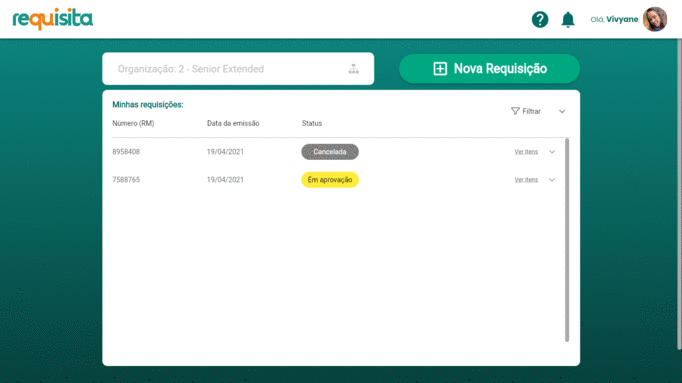
Será apresentado uma tabela com a lista de itens da requisição, trazendo informações básicas como:
- Item: descrição (Nome) do item selecionado.
- Quantidade: quantidade requisitada.
- Unidade: a unidade de medida selecionada no momento da requisição.
- Data da necessidade: a data em que o usuário definiu como sendo a entrega no momento da requisição.
Logo abaixo haverá um campo com a última interação escrita da requisição, por exemplo, o motivo definido na hora da requisição, ou em casos de reprovação o motivo da reprova.
À direita desse campo, teremos alguns botões de ação para essas requisições. Sendo eles:
✓ Duplicar, irá direcionar para a página de requisição carregando todos os itens da requisição atual, permitindo ao usuário reutilizar tudo ou parte da requisição.
✓ Editar, a mesma função que o duplicar porém mantendo o número da requisição. Caso o fluxo de requisição da empresa tenha uma etapa de aprovação, não deve ser permitido editar e será exibido o botão edição bloqueada.
✓ Cancelar, irá cancelar a requisição atual.
Importante: Quando a requisição estiver com o status Cancelada ou Entregue, não será possível Editar e nem Cancelar. | Quando o status estiver Reprovada, não será possível Cancelar.
Para fazer o login no Requisita e ter acesso à todas essas funcionalidades, acesse o link: requisita.app
 English
English
 Español
Español
 English
English Español
Español

